如何在sublime text中运行html?1.手动打开浏览器:编辑保存html文件后,双击文件由默认浏览器打开。2.使用“view in browser”插件:通过package control安装插件后,按ctrl+shift+v或右键选择“view in browser”预览。3.配置build system:新建构建系统并输入对应系统命令,保存后按ctrl+b运行html文件。4.livereload插件:安装livereload插件及浏览器扩展后,保存文件自动刷新预览。

Sublime Text本身并不直接“运行”HTML,它是一个文本编辑器。你需要借助浏览器来查看HTML的效果。这里介绍几种快速在Sublime Text中编辑并用浏览器预览HTML的方法。

解决方案:
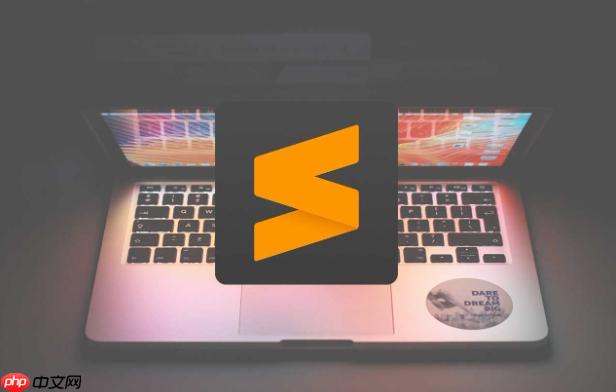
手动打开浏览器: 这是最基础的方法。在Sublime Text中编辑完HTML文件后,保存。然后,找到保存的HTML文件,双击它,浏览器会自动打开并显示页面。
立即学习“前端免费学习笔记(深入)”;
使用“View in Browser”插件: Sublime Text有很多插件可以扩展功能。 “View in Browser” 就是一个非常好用的插件。
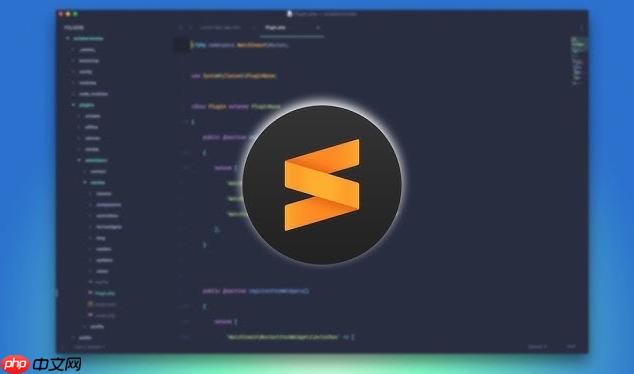
安装方法:按下 Ctrl+Shift+P (Windows/Linux) 或 Cmd+Shift+P (Mac),输入 Install Package Control,选择并安装Package Control。安装完成后,再次按下 Ctrl+Shift+P 或 Cmd+Shift+P,输入 Install Package,选择并安装 View in Browser。
使用方法:安装完成后,在Sublime Text中打开HTML文件,按下 Ctrl+Shift+V (Windows/Linux) 或 Cmd+Shift+V (Mac),会自动在默认浏览器中打开。你也可以右键点击编辑器窗口,选择 "View in Browser"。
配置Build System: Sublime Text可以自定义Build System。虽然它主要用于编译代码,但也可以用来快速打开HTML文件。
Tools -> Build System -> New Build System...
{
"cmd": ["open", "$file"], // macOS
"selector": "text.html",
"shell": true
}或者(适用于Windows):
{
"cmd": ["start", "$file"],
"selector": "text.html",
"shell": true
}* 保存文件,命名为 `HTML.sublime-build` (或其他你喜欢的名字)。 * 现在,打开HTML文件,按下 `Ctrl+B` (Windows/Linux) 或 `Cmd+B` (Mac),会自动在默认浏览器中打开。
LiveReload插件: 如果你需要实时预览,每次修改保存后浏览器自动刷新,可以使用 LiveReload 插件。
Ctrl+Shift+P 或 Cmd+Shift+P,输入 LiveReload: Enable/Disable Plugins,选择启用LiveReload。Sublime Text默认可能无法正确显示中文,导致乱码。解决这个问题有几种方法:
安装ConvertToUTF8插件: 这是最常用的方法。通过Package Control安装 ConvertToUTF8 插件。这个插件可以自动将各种编码的文件转换为UTF-8编码,从而解决中文乱码问题。安装后,重新打开文件即可。
修改Sublime Text配置: 打开 Preferences -> Settings - User,添加以下配置:
{
"default_encoding": "UTF-8",
"fallback_encoding": "UTF-8",
"detect_encoding": true
}这会强制Sublime Text使用UTF-8编码。
手动修改文件编码: 如果以上方法无效,可以尝试手动修改文件编码。打开文件后,选择 File -> Save with Encoding -> UTF-8。
注意文件保存时的编码: 确保你在保存文件时,选择的编码是UTF-8。
Sublime Text提供了很多快捷键,可以提高HTML开发的效率。
Ctrl+Shift+P (或 Cmd+Shift+P): 打开命令面板,可以快速执行各种命令,比如安装插件、切换语法等。
Ctrl+D (或 Cmd+D): 选择当前单词,再次按下会选择下一个相同的单词,可以进行批量修改。
Ctrl+Shift+L (或 Cmd+Shift+L): 将选择的每一行拆分成单独的光标,方便批量编辑。
Ctrl+/ (或 `Cmd+/): 注释或取消注释当前行或选中的代码块。
Ctrl+Shift+/ (或 `Cmd+Shift+/): 块注释,用 <!-- --> 包裹选中的代码。
Tab: 在输入HTML标签时,按下Tab键可以自动补全标签。例如,输入 div 然后按下Tab,会自动生成 <div></div>。
! + Tab: 快速生成HTML5文档结构。
Ctrl+] (或 Cmd+]): 缩进选中的代码。
Ctrl+[ (或 Cmd+[): 取消缩进选中的代码。
Ctrl+Shift+V (或 Cmd+Shift+V): 使用“View in Browser”插件在浏览器中打开。
Emmet是一个强大的HTML/CSS代码快速生成工具,可以极大地提高开发效率。Sublime Text默认已经集成了Emmet,如果没有,可以通过Package Control安装。
基本语法: Emmet使用类似于CSS选择器的语法来生成HTML代码。
! + Tab:生成HTML5文档结构。div + Tab:生成 <div></div>。div.container + Tab:生成 <div class="container"></div>。div#header + Tab:生成 <div id="header"></div>。ul>li*5 + Tab:生成一个ul包含5个li。a[href="#"]{Click me} + Tab:生成 <a href="#">Click me</a>。嵌套: 使用 > 表示嵌套,+ 表示同级,^ 表示向上层。
div>ul>li + Tab:生成 <div><ul><li></li></ul></div>。div+p + Tab:生成 <div></div><p></p>。div>ul>li^p + Tab:生成 <div><ul><li></li></ul><p></p></div>。分组: 使用 () 可以进行分组。
(div>ul>li)*3 + Tab:生成三个相同的 div>ul>li 结构。编号: 使用 $ 表示编号,$$ 表示两位编号,以此类推。
ul>li.item$*5 + Tab:生成带有编号的li,例如 <li class="item1"></li>, <li class="item2"></li> 等。自定义属性: 使用 [] 可以添加自定义属性。
a[href="#" title="Link"]{Click me} + Tab:生成带有href和title属性的a标签。掌握Emmet的这些基本语法,可以显著提高HTML代码的编写速度。
以上就是sublime怎么快速运行html sublime编辑html执行教程的详细内容,更多请关注php中文网其它相关文章!

每个人都需要一台速度更快、更稳定的 PC。随着时间的推移,垃圾文件、旧注册表数据和不必要的后台进程会占用资源并降低性能。幸运的是,许多工具可以让 Windows 保持平稳运行。

Copyright 2014-2025 https://www.php.cn/ All Rights Reserved | php.cn | 湘ICP备2023035733号